Jika kalian perhatikan dipojok kanan bawah blog-ku ini, terdapat sosial bookmark yang menempel di sebelah kanan layar monitor, widget itu akan mengikuti gerakan naik turun. Karena untuk meminimalisir penggunaan javascript, sengaja dibuat widget itu polos tanpa penggunaan efek tertentu dengan konsekuensi penggunaan image untuk membentuk widget itu semakin banyak. Nah, kali ini saya akan berikan tutorial atau cara untuk membuat widget floating social bookmark dengan tambahan jquery library dan efek Easing tentu saja dengan penggunaan image yang lebih sedikit (hanya satu).
Dengan penambahan jquery, jika kalian meletakkan cursor pada salah satu icon social bookmark, dia akan keluar pelan-pelan, lebih lembut seperti putri Solo yang baru keluar dari keraton, itu karena efek easing yang ada pada jquery-ui.min. Di samping efek easing yang ditambahkan pada widget ini, juga jenis social media yang dipasang lebih banyak. Berikut ini langkah-langkah pembuatannya :
Dengan penambahan jquery, jika kalian meletakkan cursor pada salah satu icon social bookmark, dia akan keluar pelan-pelan, lebih lembut seperti putri Solo yang baru keluar dari keraton, itu karena efek easing yang ada pada jquery-ui.min. Di samping efek easing yang ditambahkan pada widget ini, juga jenis social media yang dipasang lebih banyak. Berikut ini langkah-langkah pembuatannya :
- Login ke Blogger
- Masuk ke Template >> Edit HTML (centang expand widget templates)
- Letakkan kode CSS di bawah ini diatas </b:skin> : .social-buttons {
position: fixed;
top: 200px;
width: 45px;
z-index: 9999;
}
.button-left {
left: 0;
}
.button-right {
right: 0;
}
.social-buttons #twitter-btn .social-icon,
.social-buttons #facebook-btn .social-icon,
.social-buttons #google-btn .social-icon,
.social-buttons #rss-btn .social-icon,
.social-buttons #pinterest-btn .social-icon,
.social-buttons #youtube-btn .social-icon {
background-color: #901010;
background-image: url(http://1.bp.blogspot.com/-KOzIiYFlBAk/UUmLwwZSs-I/AAAAAAAAAnA/h6G772N3cpI/s1600/mas-icons.png);
}
.button-left #facebook-btn span {
background-position: right 10px;
}
.button-left #twitter-btn span {
background-position: right -35px;
}
.button-left #google-btn span {
background-position: right -127px;
}
.button-left #rss-btn span {
background-position: right -80px;
}
.button-left #pinterest-btn span {
background-position: 11px -177px;
}
.button-left #youtube-btn span {
background-position: 11px -223px;
}
.button-right #facebook-btn span {
background-position: 12px 10px;
}
.button-right #twitter-btn span {
background-position: 11px -35px;
}
.button-right #google-btn span {
background-position: 10px -127px;
}
.button-right #rss-btn span {
background-position: 11px -80px;
}
.button-right #pinterest-btn span {
background-position: 11px -177px;
}
.button-right #youtube-btn span {
background-position: 11px -223px;
}
.social-buttons #facebook-btn:hover .social-icon {
background-color: #3B5998;
}
.social-buttons #twitter-btn:hover .social-icon {
background-color: #62BDB2;
}
.social-buttons #google-btn:hover .social-icon {
background-color: #DB4A39;
}
.social-buttons #rss-btn:hover .social-icon {
background-color: #FF8B0F;
}
.social-buttons #pinterest-btn:hover .social-icon {
background-color: #D43638;
}
.social-buttons #youtube-btn:hover .social-icon {
background-color: #C4302B;
}
.social-buttons a:hover .social-text {
display: block;
}
.button-left .social-icon {
-moz-transition: background-color 0.4s ease-in 0s;
-webkit-transition: background-color 0.4s ease-in 0s;
background-repeat: no-repeat;
display: block;
float: left;
height: 43px;
margin-bottom: 2px;
width: 43px;
}
.button-left .social-text {
display: none;
float: right;
font-size: 1em;
font-weight: bold;
margin: 11px 40px 11px 0px;
white-space: nowrap;
}
.button-right .social-icon {
-moz-transition: background-color 0.4s ease-in 0s;
-webkit-transition: background-color 0.4s ease-in 0s;
background-repeat: no-repeat;
display: block;
float: right;
height: 43px;
margin-bottom: 2px;
width: 43px;
}
.button-right .social-text {
display: none;
float: left;
font-size: 80%;
font-weight: bold;
margin: 11px 0 11px 40px;
white-space: nowrap;
}
.social-buttons .social-text {
color: #FFFFFF;
} - Berikutnya penambahan jquery dan javascript, masih di Edit HTML letakkan kode berikut sebelum </head> : <script src='http://ajax.googleapis.com/ajax/libs/jquery/1.8.3/jquery.min.js' type='text/javascript'/><script src='http://ajax.googleapis.com/ajax/libs/jqueryui/1.9.2/jquery-ui.min.js' type='text/javascript'/>
<script>
$(window).load(function(){
$('.social-buttons .social-icon').mouseenter(function(){
$(this).stop();
$(this).animate({width:'160'}, 500, 'easeOutBounce',function(){});
});
$('.social-buttons .social-icon').mouseleave(function(){
$(this).stop();
$(this).animate({width:'43'}, 500, 'easeOutBounce',function(){});
});
});
</script> - Untuk jquery library warna biru diatas, jika pada template yang Anda gunakan sudah terpasang, ditinggalkan saja.
- Selanjutnya memanggil widget tersebut, letakkan kode HTML di bawah ini sebelum </body> : <div class='social-buttons button-right hidden-phone hidden-tablet'><a class='itemsocial' href='https://www.facebook.com/your FB' id='facebook-btn' target='_blank'><span class='social-icon'><span class='social-text'>Follow via Facebook</span></span></a><a class='itemsocial' href='https://twitter.com/your twitter' id='twitter-btn' target='_blank'><span class='social-icon'><span class='social-text'>Follow via Twitter</span></span></a><a class='itemsocial' href='https://plus.google.com/your G+' id='google-btn' target='_blank'><span class='social-icon'><span class='social-text'>Follow via Google</span></span></a><a class='itemsocial' href='http://pinterest.com/your ID' id='pinterest-btn' target='_blank'><span class='social-icon'><span class='social-text'>Follow via Pinterest</span></span></a><a class='itemsocial' href='https://www.youtube.com/user/your ID' id='youtube-btn' target='_blank'><span class='social-icon'><span class='social-text'>Follow via Youtube</span></span></a><a class='itemsocial' href='http://feeds.feedburner.com/your feed' id='rss-btn' target='_blank'><span class='social-icon'><span class='social-text'>Follow via RSS</span></span></a></div>
- Ganti tulisan warna biru diatas, dengan ID Anda masing-masing jangan sampai keliru dengan ID tetangga.
- Terakhir, Save Templates
Thanks Maskolis buat tutorialnya.
sumber:maskolis.com
Silahkan ke komentar bila kurang jelas, coba saya jawab sebisanya :D

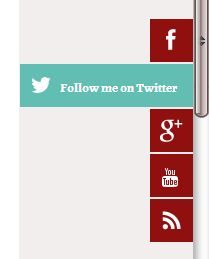


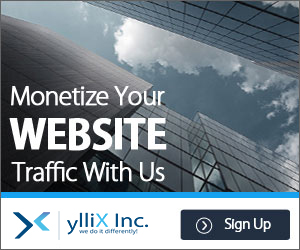
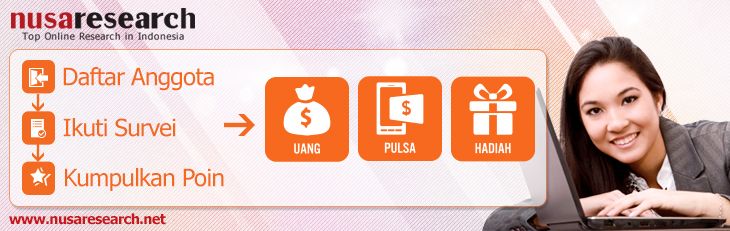
Naaaaaah.......
ReplyDeleteakhirnya nemu share social bookmark yang simple tapi bagus.
Izin pasang ya gan :p
Hehehe silahkan gan, kita disini untuk berbagi :)
Deleteliat coding kayak gitu jadi inget jaman kuliah dulu.. kalo sekarang sih, udah gk berkutat dengan tuan html dan php lagi.. hehe
ReplyDeletesalam kenal
Wah sekarang udah webmaster sepertinya :D
DeleteSalam bang :)
mantep gan , izin coba , main main kesini gan :D
ReplyDelete